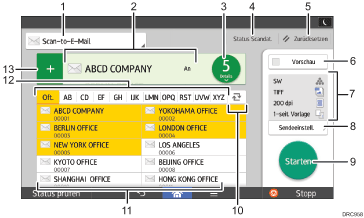
Nr. |
Symbol |
Beschreibung |
|---|---|---|
1 |
|
Zeigt die Art des Scannerziels. Drücken Sie, um zwischen E-Mail- und Ordnerzielen zu wechseln. |
2 |
|
Hier wird das angegebene Ziel angezeigt. Durch Antippen des Ziels können Sie es im Adressbuch registrieren oder aus den Zielen entfernen. Durch Hoch- und Herunterstreichen können Sie die ausgewählten Ziele überprüfen. |
3 |
|
Die vollständige Anzahl ausgewählter Ziele wird angezeigt. Drücken Sie, um einen Bildschirm zur Überprüfung der Ziele anzuzeigen. Auf dem Bildschirm zur Überprüfung der Ziele können Sie folgendes tun:
|
4 |
|
Drücken Sie diese Taste, um den Bildschirm Übertragungsergebnisse anzuzeigen. Auf dem Bildschirm Übertragungsergebnisse können Sie folgendes tun:
|
5 |
|
Drücken Sie die Taste, um die aktuellen Einstellungen zu löschen. |
6 |
|
Drücken Sie diese Taste, um den Vorschaubildschirm nach dem Scannen der Vorlagen anzuzeigen. |
7 |
|
Sie können die Einstellungen unter Sendeeinstellungen überprüfen. |
8 |
|
Drücken Sie diese Taste, um den Bildschirm Sendeeinstellungen zu öffnen. Details finden Sie unter [Sendeeinstellungen]-Bildschirm (bei Verwendung des Smart Operation Panel). |
9 |
|
Drücken Sie diese Taste, um Vorlagen zu scannen und mit der Übertragung zu beginnen. |
10 |
|
Drücken Sie diese Taste, um den Abschnitt im Adressbuch zu wechseln. |
11 |
|
Zeigt die Ziele im Adressbuch an. Falls ein Passwort oder ein Sicherungscode für ein Ordnerziel festgelegt ist, geben Sie das Passwort oder den Sicherungscode auf dem Bildschirm ein, der nach dem Antippen des Ordnerziels angezeigt wird. |
12 |
|
Die Abschnitte des Adressbuchs. |
13 |
|
Drücken Sie diese Taste, um ein Ziel hinzuzufügen. Ziele können wie folgt hinzugefügt werden:
|
![]()
Wenn Sie viele Ziele festlegen, braucht das Gerät einige Zeit, um mit dem Scannen der Vorlagen nach dem Drücken von [Start] zu beginnen.


